联想win11找不到相机怎么回事 win11联想电脑打开相机显示找不到相机如何解决
更新时间:2024-04-21 11:35:38作者:huige
在电脑中视频或者拍照的时候,都会通过电脑中的相机来进行操作,可是最近有部分使用联想win11系统的用户在打开相机的时候,却显示找不到相机,许多人遇到这样的问题都不知道是怎么回事,如果你有遇到一样情况的话,可以跟随着笔者的步伐一起来看看联想win11找不到相机的详细解决方法。
方法如下:
1、首先,按键盘上的Win键,或点击任务栏上的Windows 徽标。
2、打开的菜单中,找到并点击所有应用下的设置。
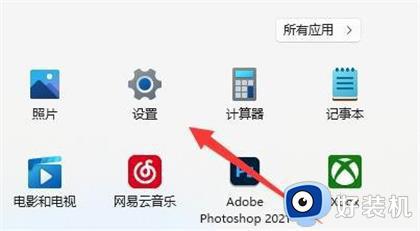
3、设置窗口,左侧边栏,点击隐私和安全性。
4、右侧应用权限下,找到并点击相机。
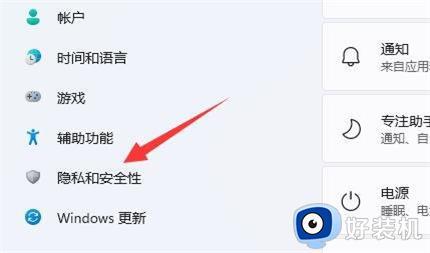
5、当前路径为:隐私和安全性 -- 相机,将摄像头访问(任何使用此设备的人都可以选择他们的应用在开启时是否有相机访问权限)和允许应用访问你的相机(选择可访问相机的应用)两个选项的开关打开。
6、还可以在相关设置下,点击相机设备设置里添加或修改使用的摄像头设备。
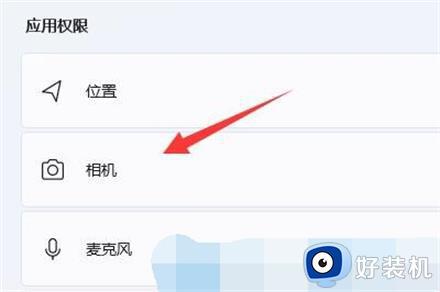
注意:在使用系统相机前,要确保电脑有内置摄像头,或连接了外部摄像头。
上述给大家介绍的就是联想win11找不到相机的详细解决方法,有遇到一样情况的用户们可以参考上述方法步骤来进行解决,希望帮助到大家。
联想win11找不到相机怎么回事 win11联想电脑打开相机显示找不到相机如何解决相关教程
- Win11相机功能在哪开启 快速开启win11相机功能的方法
- win11联网但是打不开网页怎么回事 win11能上网但打不开网页如何解决
- 联想win11没有wifi选项怎么回事 联想win11找不到wifi选项如何解决
- win11面容识别打不开但是相机正常怎么回事 win11面容识别无法打开相机正常如何处理
- 联想win11怎么删除开机密码 联想win11强行删除开机密码步骤
- win11开机联网连不上怎么回事 win11连接不上网络如何解决
- win11新机跳过联网如何操作 最新win11跳过激活联网的方法
- 联想小新win11开盖开机怎么关闭 联想小新取消开盖开机win11的方法
- 华硕如何跳过win11开机联网 华硕win11电脑跳过开机联网的步骤
- win11桌面上没有此电脑怎么办 win11不显示桌面此电脑如何解决
- win11家庭版右键怎么直接打开所有选项的方法 win11家庭版右键如何显示所有选项
- win11家庭版右键没有bitlocker怎么办 win11家庭版找不到bitlocker如何处理
- win11家庭版任务栏怎么透明 win11家庭版任务栏设置成透明的步骤
- win11家庭版无法访问u盘怎么回事 win11家庭版u盘拒绝访问怎么解决
- win11自动输入密码登录设置方法 win11怎样设置开机自动输入密登陆
- win11界面乱跳怎么办 win11界面跳屏如何处理
win11教程推荐
- 1 win11安装ie浏览器的方法 win11如何安装IE浏览器
- 2 win11截图怎么操作 win11截图的几种方法
- 3 win11桌面字体颜色怎么改 win11如何更换字体颜色
- 4 电脑怎么取消更新win11系统 电脑如何取消更新系统win11
- 5 win10鼠标光标不见了怎么找回 win10鼠标光标不见了的解决方法
- 6 win11找不到用户组怎么办 win11电脑里找不到用户和组处理方法
- 7 更新win11系统后进不了桌面怎么办 win11更新后进不去系统处理方法
- 8 win11桌面刷新不流畅解决方法 win11桌面刷新很卡怎么办
- 9 win11更改为管理员账户的步骤 win11怎么切换为管理员
- 10 win11桌面卡顿掉帧怎么办 win11桌面卡住不动解决方法
